Windows10のコントロールパネルの開き方
Windows10のクリエイターズアップデートの配信が進んできているようです。
この最新のアップデート適用後にコントロールパネルが消えたと勘違いしている方もパソコンサポート先でチラホラ。
今までWin + x で開けていた項目が排除されてしまいました。
最終的にはアプリの設定に全て移行するのでしょう。
それまでの間は、慣れの問題だと思いますのでいくつか簡単な方法を案内します。
動画付きです。
コルタナから開く方法
これがマイクロソフトが利用して欲しいのではないでしょうか。
初期設定のときもコルタナさんがガイドを話し出すようになりましたし。
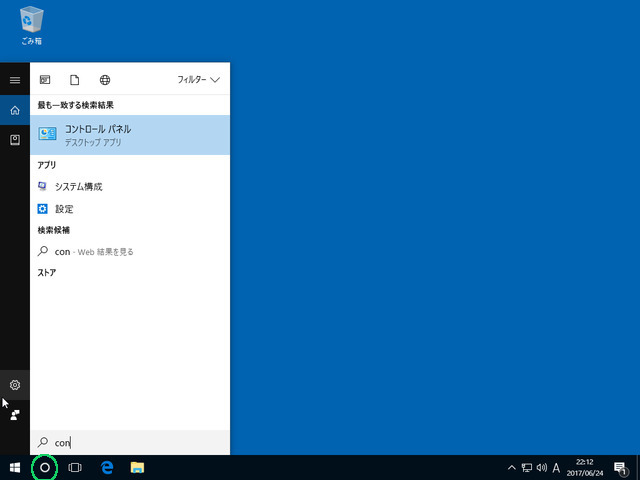
コルタナをクリックするか、コルタナの検索枠に[cont]とキーボードで入力。
するとコントロールパネルが出てきますので、そのままEnter
エクスプローラーからマウスでクリックして開く方法
マウスだけで操作できるので簡単オススメです。
まず、下のタスクバーのエクスプローラーのアイコンをクリックしエクスプローラーを開きます。
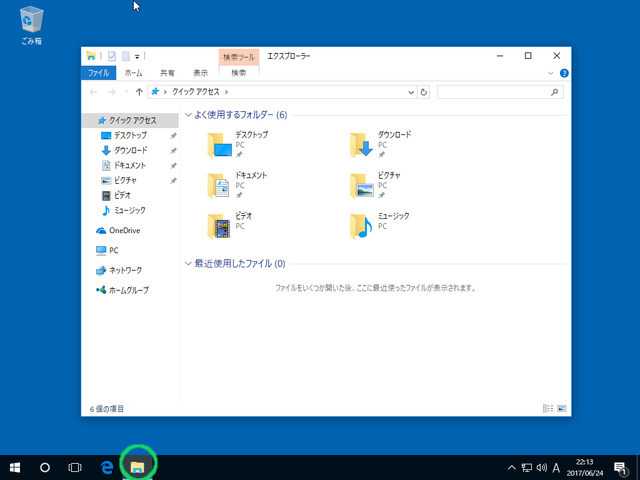
次に上の場所表示のバーの横の上の階層へ行く[↑]ボタンをクリックします。
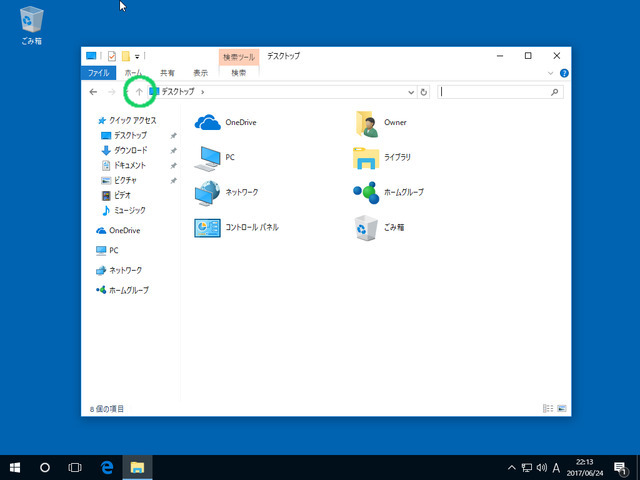
するとコントロールパネルの項目が出てきます。
スタートメニューからキーボード入力して検索する方法
これも結局はコルタナと同じなのですが、クリックする場所がスタートボタンの違いだけです。
スタートボタンをクリックしてメニューを表示した状態のまま、キーボードで[cont]と入力します。
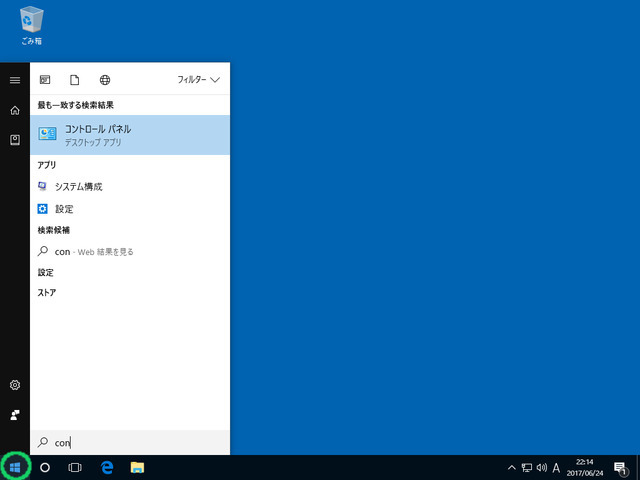
項目が出てくるのでEnterです。
出てくるのはコルタナと同じですね。
スタートメニューから探し出す方法
1番面倒な方法ですが、他の方法がわからないと自然とこの方法で探すしか無いですね。
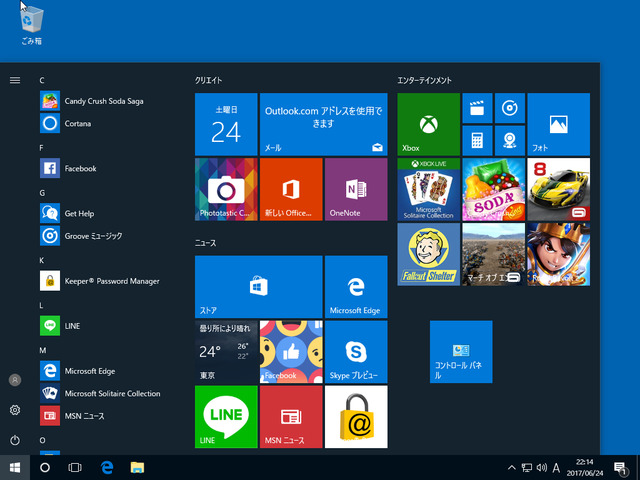
ただマウスポチポチしていれば手を離す必要がないので、その点はいいかも知れません。
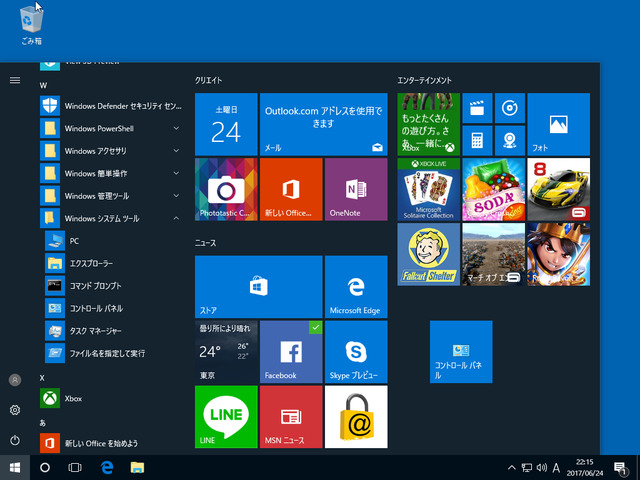
コントロールパネルの利用頻度が低くなっているのでしょうけど、Win+xに残しておいて欲しかったですね。